Si vous êtes las des mêmes icônes d’applications affichées sur l’écran d’accueil de votre iPhone ou iPad, sachez qu’il est possible de les relooker en créant de nouvelles images pour les remplacer. Cette personnalisation est réalisable grâce à l’application Raccourcis d’Apple, qui permet d’utiliser n’importe quelle image comme icône.
Comment cela fonctionne-t-il ?
Il n’est pas techniquement possible de remplacer l’icône d’une application sur un iPhone ou un iPad de manière directe. Toutefois, l’application Raccourcis permet de créer un résultat visuel similaire. Nous allons générer un raccourci personnalisé qui ouvre une application et utiliser une image personnalisée comme icône sur l’écran d’accueil.
Cette astuce est disponible depuis l’arrivée des raccourcis avec iOS 12, mais elle est devenue populaire suite à la sortie d’iOS 14, qui permet de masquer les icônes de l’écran d’accueil dans la bibliothèque d’applications.
Les possesseurs d’iPhone sous iOS 12 ou iOS 13, ainsi que les détenteurs d’iPad avec iPadOS 12 ou 13, peuvent également recourir à cette méthode en rangeant les icônes originales qu’ils ne souhaitent plus voir dans des dossiers.
Préparer une image d’icône de remplacement
Avant de débuter, il est crucial de déterminer l’application dont vous souhaitez modifier l’icône, puis de trouver ou concevoir l’image qui la remplacera.
L’icône de remplacement idéale est une image carrée d’environ 512 x 512 pixels. Bien qu’il soit possible de recadrer n’importe quelle image en carré lors des étapes suivantes. Pour illustrer, nous avons conçu une icône de courrier violet avec un simple contour d’enveloppe dans un éditeur d’image.
![]()
Vous pouvez choisir n’importe quelle image ou photo personnelle pour votre icône, à condition qu’elle soit présente dans la photothèque de votre appareil. Vous pouvez chercher des motifs d’icônes personnalisées sur Google et les sauvegarder, ou créer votre propre icône et la transférer sur votre iPhone ou iPad via AirDrop.
« Remplacer » les icônes des applications iPhone et iPad par des visuels personnalisés
Commencez par ouvrir l’application « Raccourcis ». Si elle n’est pas visible sur votre écran d’accueil, effectuez un glissement vers le bas au centre de votre écran pour activer la recherche Spotlight. Saisissez « raccourcis » dans la barre de recherche, puis appuyez sur l’icône « Raccourcis ».
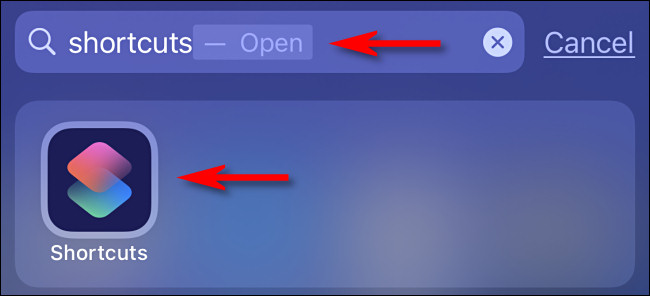
Dans l’application Raccourcis, si l’écran de présentation « Raccourcis » s’affiche, cliquez sur l’onglet « Mes raccourcis », puis sur « Tous les raccourcis ».
![]()
Sur la page « Tous les raccourcis », cliquez sur le bouton « + ».
![]()
Vous accéderez ensuite à la page « Nouveau raccourci » où vous ajouterez les étapes d’automatisation. Pour cela, ajoutez une unique étape qui ouvre une application. Cliquez sur le bouton « Ajouter une action ».
![]()
Lorsque le panneau des actions s’affiche, sélectionnez l’option « Script ».
![]()
Dans le panneau « Script », sélectionnez « Ouvrir l’application ».
![]()
De retour sur la page du nouveau raccourci, localisez l’action « Ouvrir l’application » et appuyez sur « Choisir ».
![]()
Dans le panneau « Choisir une application », activez la barre de recherche et entrez le nom de l’application que vous souhaitez lancer lorsque vous cliquerez sur votre icône personnalisée. Appuyez ensuite sur le nom de l’application dans la liste des résultats. Il est possible de choisir n’importe quelle application de votre iPhone ou iPad.
![]()
Ensuite, cliquez sur le bouton de menu à trois points situé dans le coin supérieur droit. Sur un iPad, ces points sont situés en haut au centre de l’écran, à côté du nom « Nouveau raccourci ».
![]()
Un panneau « Détails » apparaît. Commencez par cliquer sur « Nom du raccourci » et donnez un nom au raccourci, afin qu’il soit clairement identifié dans l’application Raccourcis. Puis, cliquez sur « Ajouter à l’écran d’accueil ».
![]()
Dans le panneau qui s’affiche, repérez la section « Nom et icône de l’écran d’accueil ». Cliquez sur l’icône à gauche de « Nouveau raccourci ».
![]()
Dans le menu contextuel qui apparaît, sélectionnez « Choisir une photo ».
![]()
À l’aide du sélecteur de photos, localisez et choisissez la photo de votre photothèque que vous souhaitez utiliser comme nouvelle icône. Après l’avoir sélectionnée, il sera possible de la recadrer pour qu’elle corresponde au format carré d’une icône d’application standard.
![]()
Cliquez ensuite sur le nom « Nouveau raccourci ». Indiquez le libellé que vous voulez utiliser pour l’icône sur votre écran d’accueil. Idéalement, il s’agit du nom de l’application que vous remplacez, par exemple « Safari » ou « Mail ».
![]()
Enfin, appuyez sur le bouton « Ajouter » pour que votre raccourci soit ajouté à votre écran d’accueil.
![]()
Une fois que l’icône personnalisée est sur votre écran d’accueil, vous pouvez la déplacer où vous le désirez, y compris dans le Dock. Pour lancer l’application, cliquez sur l’icône du raccourci que vous venez de créer.
![]()
Si vous souhaitez masquer l’icône d’application d’origine (et que vous utilisez iOS 14 ou une version ultérieure), activez le mode « Jiggle » en maintenant enfoncée une zone vide de votre écran d’accueil, puis déplacez l’icône vers votre bibliothèque d’applications.
![]()
Si vous utilisez iOS 12 ou iOS 13, ou un iPad (qui ne possède pas de bibliothèque d’applications), vous pouvez « masquer » l’icône d’application originale en la plaçant dans un dossier que vous pouvez déplacer vers un autre écran.
Le seul inconvénient de cette méthode est que, lors du lancement d’une application via votre raccourci, un bref passage par l’application Raccourcis se fait avant que l’application visée ne démarre. C’est un inconvénient mineur qui pourrait être corrigé lors d’une future mise à jour. Alors, amusez-vous à personnaliser votre appareil !